部分win11用户在打算关机的时候遇到了不更新win11不让关机的情况,像这种情况怎么办呢?大家可以选择先设置暂停更新,这样就能正常关机了,具体方法为:打开设置面板,点击Windows更新,然后在右侧界面更多选项下找到“暂停更新”,在它右侧设置“暂停1周”或者是其他选项也行,这样就可以了。
不更新win11不让关机怎么办
1、首先我们点开开始菜单。
2、在开始菜单中进入“设置”
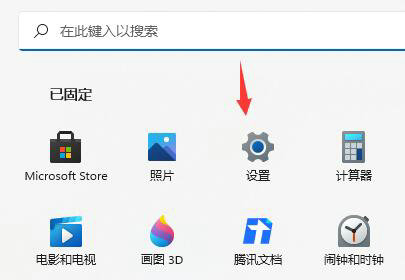
3、在设置界面的左侧找到“Windows更新”
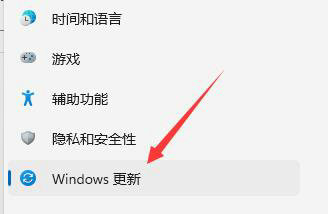
4、最后再右侧更多选项下方开启“暂停更新”就可以了。
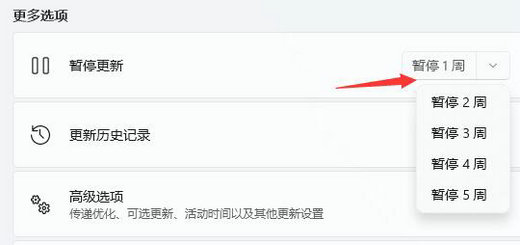
5、设置完成后,在关机时就会显示“关机”和“关机(并更新)”的选项,直接选择关机即可。
以上就是不更新win11不让关机怎么办 不更新win11不让关机解决办法的内容分享了。